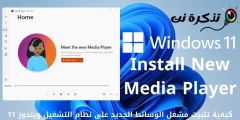Windows 10 ನಲ್ಲಿ, ನೀವು ಯಾವುದೇ ಅಪ್ಲಿಕೇಶನ್ನಿಂದ PDF ಗೆ ಡಾಕ್ಯುಮೆಂಟ್ ಅನ್ನು ಮುದ್ರಿಸಬಹುದು, ಅಂತರ್ನಿರ್ಮಿತ ಮುದ್ರಣದಿಂದ PDF ವೈಶಿಷ್ಟ್ಯಕ್ಕೆ ಧನ್ಯವಾದಗಳು. ನೀವು ಇನ್ನು ಮುಂದೆ ಬಳಸಬೇಕಾಗಿಲ್ಲ ಹಳೆಯ XPS ಪ್ರಿಂಟರ್ ಅಥವಾ ಮೂರನೇ ವ್ಯಕ್ತಿಯ ಅಪ್ಲಿಕೇಶನ್ ಅನ್ನು ಸ್ಥಾಪಿಸಿ.
ಪ್ರಾರಂಭಿಸಲು, ನೀವು PDF ಫೈಲ್ಗೆ ಮುದ್ರಿಸಲು ಬಯಸುವ ಡಾಕ್ಯುಮೆಂಟ್ ಅನ್ನು ತೆರೆಯಿರಿ. ಅಪ್ಲಿಕೇಶನ್ನಲ್ಲಿ ಪ್ರಿಂಟ್ ಡೈಲಾಗ್ ಅನ್ನು ಹುಡುಕಿ ಮತ್ತು ತೆರೆಯಿರಿ. ಇದು ಎಲ್ಲಿದೆ ಎಂಬುದು ಪ್ರೋಗ್ರಾಂನಿಂದ ಬದಲಾಗುತ್ತದೆ, ಆದರೆ ನೀವು ಸಾಮಾನ್ಯವಾಗಿ ಫೈಲ್ > ಪ್ರಿಂಟ್ಗೆ ಹೋಗಬಹುದು ಅಥವಾ ಪ್ರಿಂಟರ್ ಐಕಾನ್ ಮೇಲೆ ಕ್ಲಿಕ್ ಮಾಡಬಹುದು.

ಪ್ರಿಂಟ್ ವಿಂಡೋ ತೆರೆದಾಗ, ಪ್ರಿಂಟರ್ ಆಯ್ಕೆಮಾಡಿ ವಿಭಾಗದಲ್ಲಿ ಮೈಕ್ರೋಸಾಫ್ಟ್ ಪ್ರಿಂಟ್ ಟು ಪಿಡಿಎಫ್ ಕ್ಲಿಕ್ ಮಾಡಿ. ನಂತರ ವಿಂಡೋದ ಕೆಳಭಾಗದಲ್ಲಿರುವ "ಪ್ರಿಂಟ್" ಕ್ಲಿಕ್ ಮಾಡಿ.

ಪ್ರಿಂಟ್ ಔಟ್ಪುಟ್ ಅನ್ನು ಉಳಿಸಿ ವಿಂಡೋ ಕಾಣಿಸಿಕೊಂಡಾಗ, ಫೈಲ್ ಹೆಸರನ್ನು ಟೈಪ್ ಮಾಡಿ, ನಂತರ ನೀವು ಫೈಲ್ ಅನ್ನು ಉಳಿಸಲು ಬಯಸುವ ಸ್ಥಳವನ್ನು ಆಯ್ಕೆ ಮಾಡಿ (ಡಾಕ್ಯುಮೆಂಟ್ಗಳು ಅಥವಾ ಡೆಸ್ಕ್ಟಾಪ್ನಂತಹವು). ಪೂರ್ಣಗೊಂಡಾಗ, ಉಳಿಸು ಕ್ಲಿಕ್ ಮಾಡಿ.

ಮುದ್ರಿತ ಡಾಕ್ಯುಮೆಂಟ್ ಅನ್ನು ನೀವು ಆಯ್ಕೆ ಮಾಡಿದ ಸ್ಥಳದಲ್ಲಿ PDF ಫೈಲ್ ಆಗಿ ಉಳಿಸಲಾಗುತ್ತದೆ. ನೀವು ಇದೀಗ ರಚಿಸಿದ ಫೈಲ್ ಅನ್ನು ನೀವು ಡಬಲ್ ಕ್ಲಿಕ್ ಮಾಡಿದರೆ, ನೀವು ಹಾರ್ಡ್ ಕಾಪಿಯನ್ನು ಮುದ್ರಿಸಿದರೆ ಅದನ್ನು ನೀವು ನೋಡಬೇಕು.

ಅಲ್ಲಿಂದ, ನೀವು ನಂತರದ ಉಲ್ಲೇಖಕ್ಕಾಗಿ ನಿಮ್ಮ ಫೈಲ್ ಅನ್ನು ನಕಲಿಸಬಹುದು, ಬ್ಯಾಕಪ್ ಮಾಡಬಹುದು ಅಥವಾ ಉಳಿಸಬಹುದು.